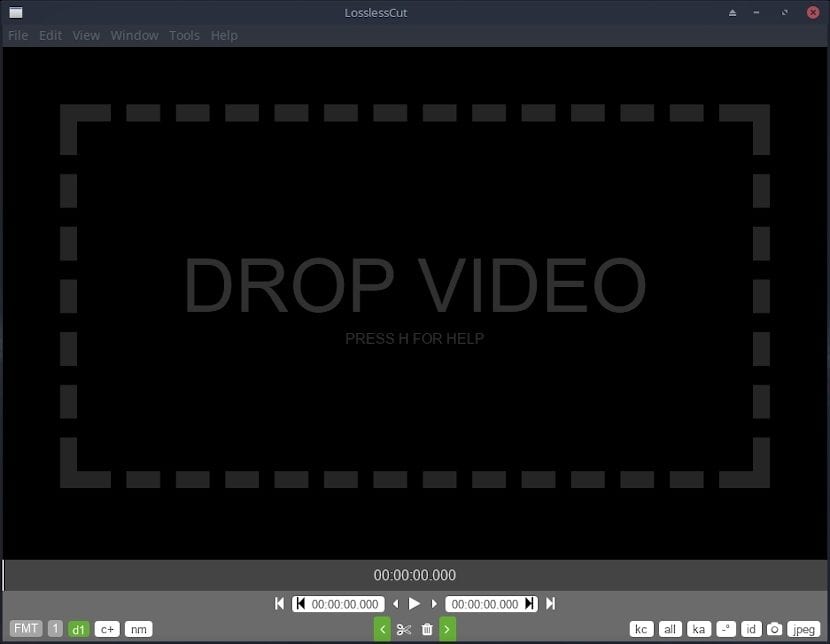
Відеоредактор LosslessCut: тепер у новій версії 2.3.0
Трохи більше року тому ми говорили в блозі про «LosslessCut», чудовий і простий, але дуже практичний відеоредактор. Зокрема, у вхідних даних називається "LosslessCut: Вирізати відео дуже просто в Linux". Там, де це було переглянуто, стара версія того часу, якою була «versión 1.12.0».
Досить вже минуло, через рік, і тепер сказано «Software Libre» йде на «versión 2.3.0». Що призвело до накопичення до поточної дати, багато нових функцій, цікаві зміни інтерфейсу, виправлення помилок та оптимізація додатків.
«LosslessCut» це в основному простий і надшвидкий крос-платформний інструмент для обрізки відео та аудіофайлів без втрат. Він ідеально підходить для економії місця шляхом грубого вирізання великих відеофайлів, знятих із відеокамери, GoPro, Drone, серед багатьох інших пристроїв запису.
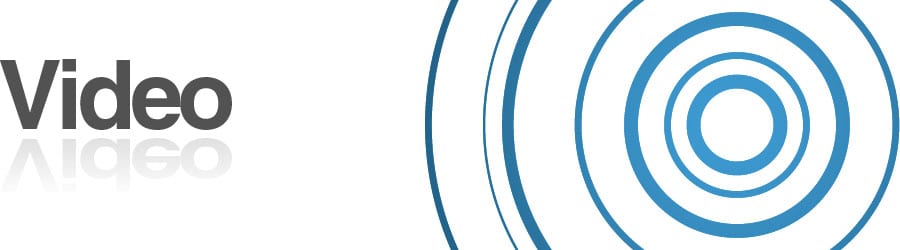
Крім того, це дозволяє нам швидко витягувати хороші частини наших відео та відкидати з них багато гігабайт даних., без необхідності повільно їх перекодувати і, отже, втрачати якість у згаданому процесі. Це надзвичайно швидко, оскільки робить майже безпосередню копію даних обробленого відео. Значна частина цього, оскільки вона використовує чудовий інструмент «Software Libre»дзвінок «ffmpeg», зробити важку роботу.
Поточні особливості
Відповідно до вашого Офіційний сайт, англійською мовою, на сьогодні найвидатнішими характеристиками є:
- Виконуйте вирізання без втрати форматів та якості обробленого відео та аудіо.
- Досягніть повторного злиття сегментів відео без втрат.
- Дозволити злиття довільних файлів без втрат (з однаковими кодеками).
- Виконайте вилучення всіх файлів з файлів без втрат (відео, аудіо, субтитри та інші).
- Робіть знімки відео з повною роздільною здатністю у форматі JPEG / PNG.
- Вручну обробити входи точок зрізу сегментів відео, що підлягають обробці.
- Включіть більше 2 послідовностей або видаліть звукову доріжку (необов’язково).
- Застосувати зміщення часового коду.
- Змінення метаданих обертання / орієнтації у відео. Відмінно підходить для обертання неправильно виведеного відео з телефону без перекодування відео.
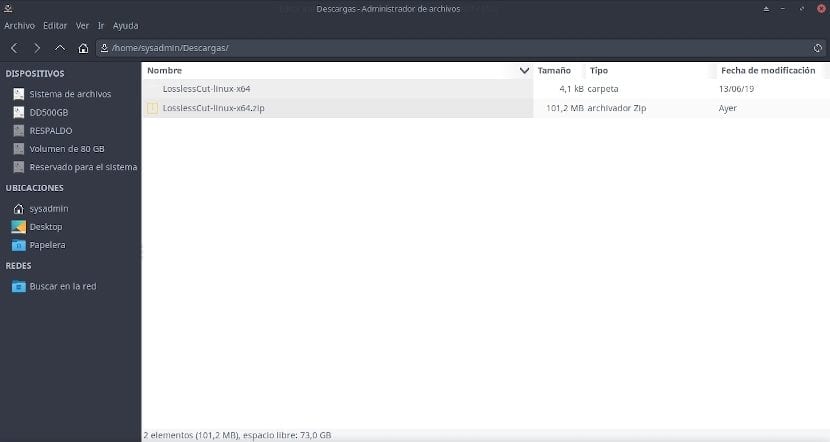
Підтримувані операційні системи
В даний час, «LosslessCut» підтримує такі операційні системи:
- MacOS
- Windows (64/32 біт)
- Linux (64/32 біт)
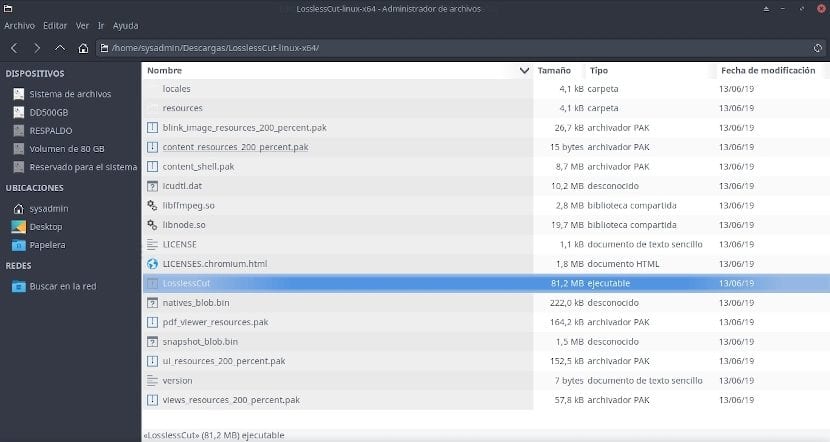
Завантаження та встановлення на Linux
Після завантаження в розділі завантаження офіційного сайту за адресою GitHub, в основному його слід просто розпакувати та запустити під його виконуваним файлом з іменем «LosslessCut».
Підтримувані формати
З тих пір «LosslessCut» заснований на Chromium і використовує відеоплеєр «HTML5», не всі формати, підтримувані ffmpeg, будуть підтримуватися безпосередньо. Наступні формати / кодеки, як правило, повинні працювати: «MP4, MOV, WebM, MKV, OGG, WAV, MP3, AAC, H264, Theora, VP8, VP9». Тому, щоб отримати більше інформації про підтримувані формати та кодеки, слід звернутися до джерела, доступного за таким посиланням: Chromium: аудіо-відео.
Непідтримувані файли можна перемиксувати (швидко) або закодувати (повільно) у сумісний формат / кодек із меню Файл. «LosslessCut» відкриває відтворену версію файлу в програвачі. Операції вирізання будуть продовжувати використовувати оригінальний файл як вхідні дані, тому він не буде втрачений. Це потенційно дозволяє відкрити будь-який файл, який ffmpeg здатний декодувати.
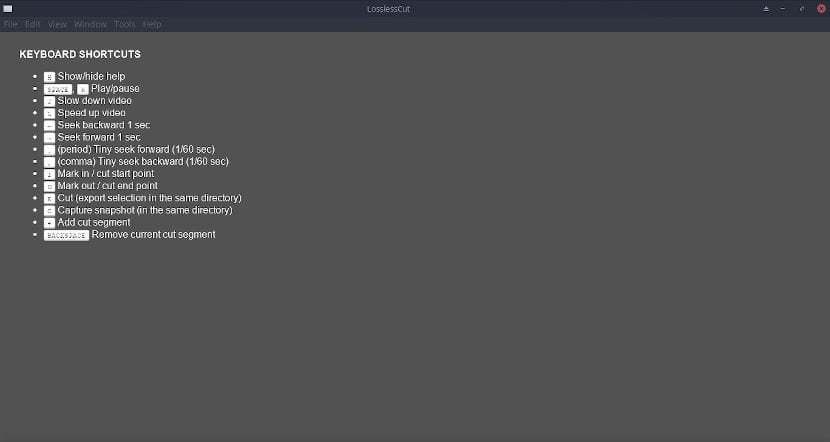
Комбінації клавіш та робота
У цій новій версії інтерфейс «LosslessCut» він має просте і повне меню опцій, але його традиційні комбінації клавіш все ще зберігаються за допомогою яких можна виконувати традиційні дії з монтажу відео. Поточні комбінації клавіш, які дозволяє програма, є:
- Ключ
«h»щоб показати або приховати меню довідки. - Ключі
«CTRL+O»щоб відкрити екран завантаження файлу. Ви також можете перетягнути відеофайл на програвач, щоб завантажити його. - Ключ
«SPACE»г / о«k»для відтворення / паузи відео. Ви також можете повернутися назад / вперед за допомогою піктограм«◀ ▶». - Ключі
«i»e«o»щоб вибрати час початку та закінчення різання сегмента різання Для більш ніж одного сегмента фрагмента потрібно натиснути клавішу.«+»або кнопку або«c+»щоб додати ще один сегмент, і продовжуйте вибір наступних необхідних сегментів. - Щоб об'єднати всі вибрані сегменти після вирізання, потрібно натиснути кнопку
«nm»(unmerged), щоб змінити його на«am»(автоматичне злиття). Це корисно для вирізання певних частин відео (вибираючи все, крім непотрібних частин). - Щоб експортувати оброблене відео до певного каталогу, натисніть кнопку для налаштованого вихідного каталогу, позначеного як
«id». За замовчуванням вихідний каталог обробленого відео збігається з вхідним файлом. - Якщо ви хочете замінити метадані орієнтації, натисніть кнопку обертання, позначену як
«_°». - Щоб експортувати визначений сегмент, потрібно натиснути кнопку, позначену зображенням
«tijera»або ключ«e». - Щоб зробити знімок (зображення), потрібно натиснути кнопку, позначену зображенням
«cámara»або ключ«c». - Щоб відправити оригінальний файл у кошик, потрібно натиснути кнопку, позначену зображенням
«papelera».
Альтернативи
- Avidemux
- Віткаттер
- Безкоштовний відеоріз

Висновок
Особисто я рекомендую LosslessCut тим, хто не є фахівцем у редагуванні відео. Це не тільки легко завантажити та запустити, але й легко використовувати на багатьох платформах операційних систем.
Це виглядає цікаво. Мені вдалося запустити його, двічі клацнувши папку, яку ви завантажуєте з Інтернету. Але програма не інтегрована в дистрибутивне меню. Ганьба Звичайно, вручну за допомогою програми на кшталт алакарту чи чогось подібного, але це потрібно робити вручну.
Привіт Аразал. Звичайно, будучи самостійно виконуваним, він не інтегрується в меню ОС. Для цього вони повинні побудувати його як AppImage. Що було б чудово.